青色调,教你调出青色的暗调照片效果
2022-12-25 16:53:45
来源/作者: /
己有:29人学习过
15、创建曲线调整图层,对RGB、红、蓝通道进行微调,参数设置如图30,确定后创建剪切蒙版,效果如图31。这一步把人物肤色稍微调亮一点。
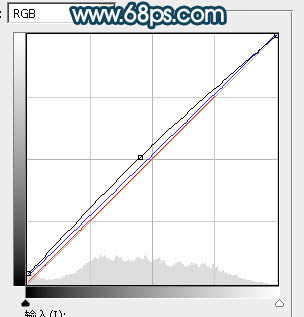
<图30>

<图31>
16、创建可选颜色调整图层,对红、黄、白进行调整,参数设置如图32 - 34,确定后创建剪切蒙版,效果如图35。这一步把人物肤色调红润一点。
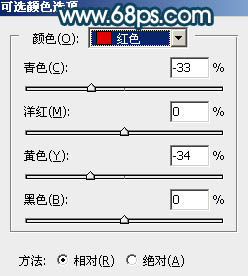
<图32>
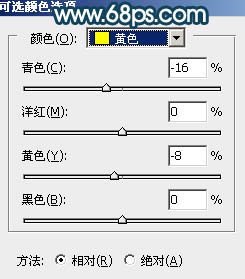
<图33>
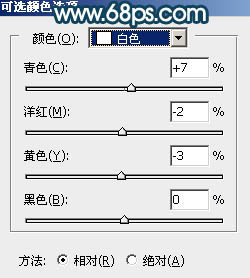
<图34>

<图35>
17、创建色彩平衡调整图层,对高光进行调整,参数设置如图36,确定后创建剪切蒙版,效果如图37。这一步给肤色高光区域增加淡青色。
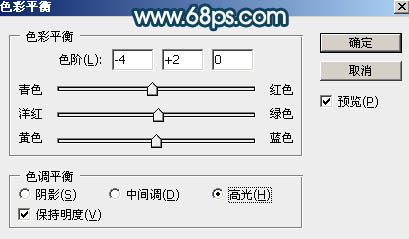
<图36>

<图37>
18、创建曲线调整图层,对RGB,蓝通道进行调整,参数设置如图38,确定后把蒙版填充黑色,然后用柔边白色画笔把左侧及底部区域涂暗一点,效果如图39。这一步给图片增加暗角。
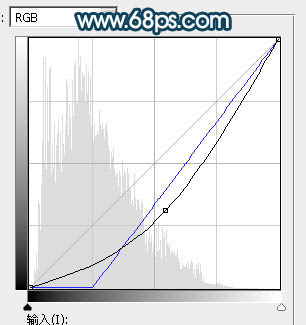
<图38>

<图39>
上一篇:浪漫温馨的色调教程
下一篇:紫色调,ps调出紫蓝色暗调照片




























